Как сделать свою надпись в меню майнкрафт
В этом туториале я расскажу как редактировать меню в Minecraft
Редактировать само меню не сложно
к примеру мы будем редактировать меню GuiGameOver.java, как видно по названию, это меню вылезает после смерти персонажа
import java.util.List;
import net.minecraft.client.Minecraft;
import org.lwjgl.opengl.GL11;
// Referenced classes of package net.minecraft.src:
// GuiScreen, GuiButton, EntityPlayerSP, GuiMainMenu
public class GuiGameOver extends GuiScreen
public void initGui()
<
controlList.clear();
controlList.add(new GuiButton(1, width / 2 - 100, height / 4 + 72, "Respawn"));
controlList.add(new GuiButton(2, width / 2 - 100, height / 4 + 96, "Title menu"));
if(mc.session == null)
<
((GuiButton)controlList.get(1)).enabled = false;
>
>
protected void keyTyped(char c, int i)
<
>
protected void actionPerformed(GuiButton guibutton)
<
if(guibutton.id != 0);
if(guibutton.id == 1)
<
mc.thePlayer.respawnPlayer();
mc.displayGuiScreen(null);
>
public boolean doesGuiPauseGame()
<
return false;
>
>
Рассмотрим эту часть кода
controlList.add - добавление нового элемента меню
new GuiButton - сдесь задается сам контроллер, как сделать свой, я расскажу чуть позже
(1, width / 2 - 100, height / 4 + 72, "Respawn") - первый параметр, отвечает за идентификатор, для чего он,расскажу чуть позже, второй положение по ширине, третий,положение по высоте, четвертый название
Рассмотрим следущую часть кода
В ней проверяется, нажата ли кнопка, проверяется по идентификатору,который мы задали в кнопке
if(guibutton.id == 1) - проверка нажата ли кнопка
Действия после нажатия кнопки.
Рассмотрим третью часть кода
Сдесь я думаю все понятно
отрисовка красного экрана, надпись Game Ower
==================================================
Теперь сделаем свою кнопку, так как размер указывается в её коде, но можно его и переделать
Рассмотрим код кнопки
import net.minecraft.client.Minecraft;
import org.lwjgl.opengl.GL11;
// Referenced classes of package net.minecraft.src:
// Gui, RenderEngine
public class GuiButton extends Gui
public GuiButton(int i, int j, int k, String s)
<
this(i, j, k, 200, 20, s);
>
public GuiButton(int i, int j, int k, int l, int i1, String s)
<
width = 200;
height = 20;
enabled = true;
enabled2 = true;
> xPosition = j;
yPosition = k;
width = l;
height = i1;
displayString = s;
>
protected int getHoverState(boolean flag)
<
byte byte0 = 1;
if(!enabled)
<
byte0 = 0;
> else
if(flag)
<
byte0 = 2;
>
return byte0;
>
public void drawButton(Minecraft minecraft, int i, int j)
<
if(!enabled2)
<
return;
>
FontRenderer fontrenderer = minecraft.fontRenderer;
GL11.glBindTexture(3553 /*GL_TEXTURE_2D*/, minecraft.renderEngine.getTexture("/gui/gui.jpg"));
GL11.glColor4f(1.0F, 1.0F, 1.0F, 1.0F);
boolean flag = i >= xPosition && j >= yPosition && i < xPosition + width && j < yPosition + height;
int k = getHoverState(flag);
drawTexturedModalRect(xPosition, yPosition, 0, 46 + k * 20, width / 2, height);
drawTexturedModalRect(xPosition + width / 2, yPosition, 200 - width / 2, 46 + k * 20, width / 2, height);
mouseDragged(minecraft, i, j);
if(!enabled)
<
drawCenteredString(fontrenderer, displayString, xPosition + width / 2, yPosition + (height - 8) / 2, 0xffa0a0a0);
> else
if(flag)
<
drawCenteredString(fontrenderer, displayString, xPosition + width / 2, yPosition + (height - 8) / 2, 0xffffa0);
> else
<
drawCenteredString(fontrenderer, displayString, xPosition + width / 2, yPosition + (height - 8) / 2, 0xe0e0e0);
>
>
protected void mouseDragged(Minecraft minecraft, int i, int j)
<
>
public void mouseReleased(int i, int j)
<
>
public boolean mousePressed(Minecraft minecraft, int i, int j)
<
return enabled && i >= xPosition && j >= yPosition && i < xPosition + width && j < yPosition + height;
>
protected int width;
protected int height;
public int xPosition;
public int yPosition;
public String displayString;
public int id;
public boolean enabled;
public boolean enabled2;
>
а именно width = 200; height = 20;, как вы поняли это ширина и высота кнопок, можно настроить их, но мы создадим новую кнопку, ширину и высоту которой можно настроить,сделаем её на основе кода
// Referenced classes of package net.minecraft.src:
// GuiButton, EnumOptions
public class GuiSmallButton extends GuiButton
public GuiSmallButton(int i, int j, int k, String s)
<
this(i, j, k, null, s);
>
public GuiSmallButton(int i, int j, int k, int l, int i1, String s)
<
super(i, j, k, l, i1, s);
enumOptions = null;
>
public GuiSmallButton(int i, int j, int k, EnumOptions enumoptions, String s)
<
super(i, j, k, 120, 20, s);
enumOptions = enumoptions;
>
public EnumOptions returnEnumOptions()
<
return enumOptions;
>
private final EnumOptions enumOptions;
>
Создадим файл с названием guibuttonmy.java
и впишем в него такой код
public class guibuttonmy extends GuiButton
public guibuttonmy(int i, int j, int k, String s, int h, int w)
<
this(i, j, k, null, s, h, w);
>
public guibuttonmy(int i, int j, int k, int l, int i1, String s)
<
super(i, j, k, l, i1, s);
enumOptions = null;
>
public guibuttonmy(int i, int j, int k, EnumOptions enumoptions, String s, int h, int w)
<
super(i, j, k, h, w, s);
enumOptions = enumoptions;
>
public EnumOptions returnEnumOptions()
<
return enumOptions;
>
private final EnumOptions enumOptions;
>
и изменяем параметры параметры
Все, кнопка готова, теперь добавим её в нашу менюшку
import java.util.List;
import net.minecraft.client.Minecraft;
import org.lwjgl.opengl.GL11;
// Referenced classes of package net.minecraft.src:
// GuiScreen, GuiButton, EntityPlayerSP, GuiMainMenu
public class GuiGameOver extends GuiScreen
public void initGui()
<
controlList.clear();
controlList.add(new GuiButton(1, width / 2 - 100, height / 4 + 72, "Respawn"));
controlList.add(new GuiButton(2, width / 2 - 100, height / 4 + 96, "Title menu"));
controlList.add(new guibuttonmy(3, width / 2 - 100, height / 4 + 120, "Title menu 2",120,20));
if(mc.session == null)
<
((GuiButton)controlList.get(1)).enabled = false;
>
>
protected void keyTyped(char c, int i)
<
>
protected void actionPerformed(GuiButton guibutton)
<
if(guibutton.id != 0);
if(guibutton.id == 1)
<
mc.thePlayer.respawnPlayer();
mc.displayGuiScreen(null);
>
public boolean doesGuiPauseGame()
<
return false;
>
>
Пример
Следующий текст можно вставить в книгу с пером, чтобы создать то, что показано на картинке:
[Гайд] Цветной текст в главном меню Minecraft'a
И так вы зашли сюда, чтоб узнать ответ на единственный вопрос: "Что такое Майнкрафт?" "Как сделать цветной текст в главном меню?".
Вы наверно подумали, что я буду вас мучить огромным количеством текста . Но это не так. Я буду мучить вас текстом на скриншотах .
Для начала нам потребуется редактор .class файлов InClassTranslator
И на последок.
Вы заметили, что я не описал, как менять цветной текст в остальных случаях, но делать это нет необходимости, т.к. конструкция та же, только разные строки. Как изменять цвет в кнопках мы рассмотрим в следующем гайде. Менять копирайты
ВНИМАНИЕ! Данная инструкция сделана для minecraft 1.2.5! В других версиях minecraft другие .class файлы
ВНИМАНИЕ! C версии 1.6.1 .jar файл с необходимыми классами находится в $Папка_Minecraft/versions/$Нужная_версия/$Нужная_версия.jar
Форматирование текста
Для форматирования текста в Minecraft используются коды форматирования. Каждый код форматирования начинается с символа § . Для его ввода нужно нажать Alt + 21 .
- текст в чате;
- текст в книге с пером;
- текст в файлах локализации (пример тому название фиолетового цвета у золотого яблока, зачарованного золотого яблока);
- текст на табличках;
- описание сервера;
- название мира;
- название предметов;
- описание предметов (Lore);
- имена сущностей.
По умолчанию в игре форматировать можно только текст в книге с пером. Для этого нужно скопировать символ § , вставить в книгу, ввести нужный символ и написать то, что вы хотите. Некоторые модификации, программы (например, MCEdit) и плагины (например, Essentials) позволяют форматировать текст также в чате, на табличках и в любых других возможных местах.
Содержание
Мод Custom Window Title 1.16.4/1.15.2 (Изменение надписей в меню)
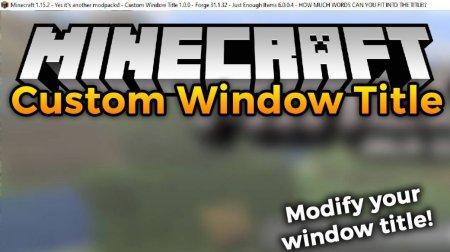
Custom Window Title – мод на Майнкрафт 1.16.4/1.15.2, который позволяет игроку изменить некоторые элементы в главном меню. Но что же именно можно будет изменить? Теперь можно будет заменить надписи на свои собственные. Кроме этого, можно будет выбрать несколько надписей, каждая из которых будет меняться в зависимости от настроенного времени. Мод добавляет в игру огромное количество настроек, которыми можно будет заменить практически любые текстовые блоки в игре.
Форматирование
Цветовое форматирование
Текстовое форматирование
Как настроить?
1. С помощью файлового менеджера, необходимо открыть папку с модом.
2. После чего открыть конфигурационный файл. Можно открыть его в блокноте.
3. В него можно вписать любой текст, который будет отображаться в игре.
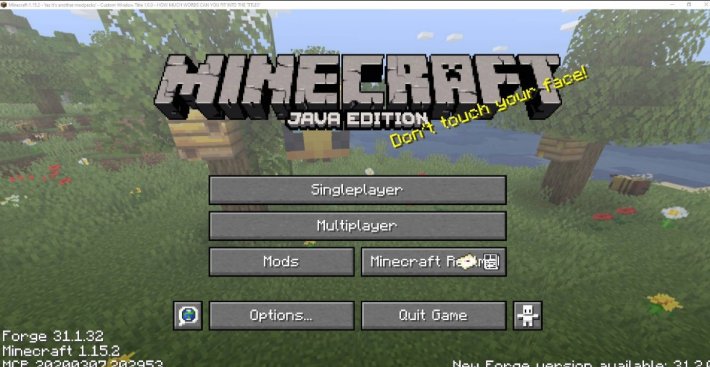
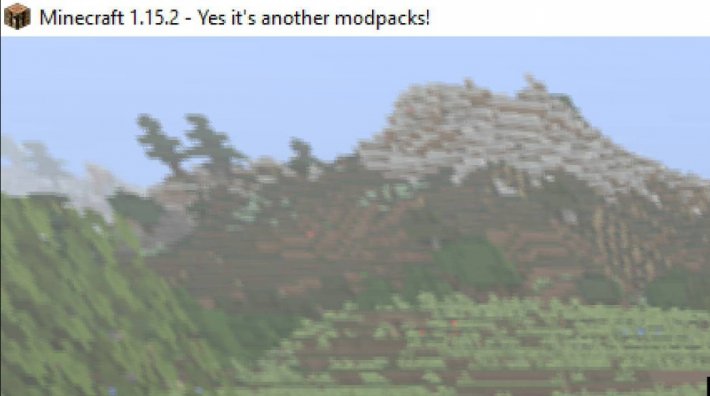
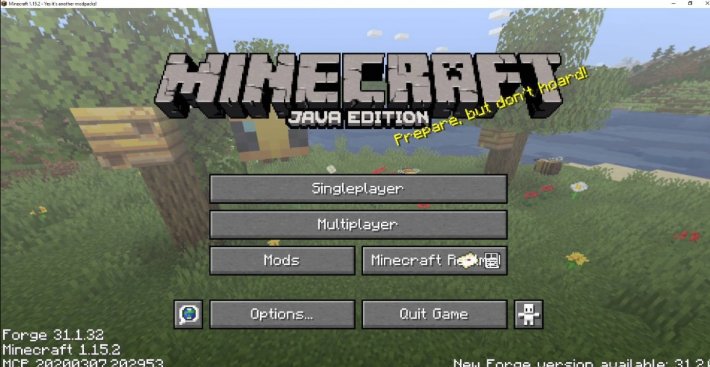
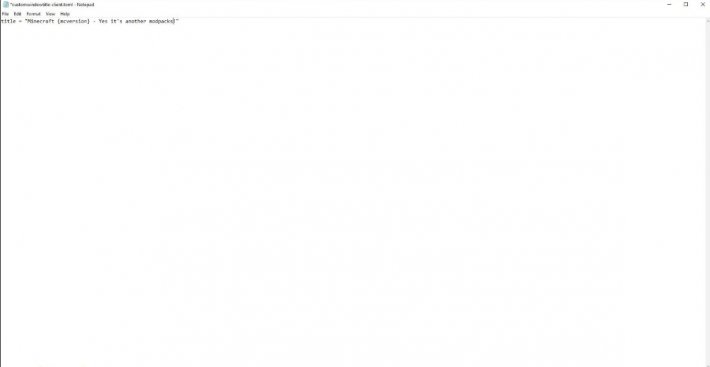
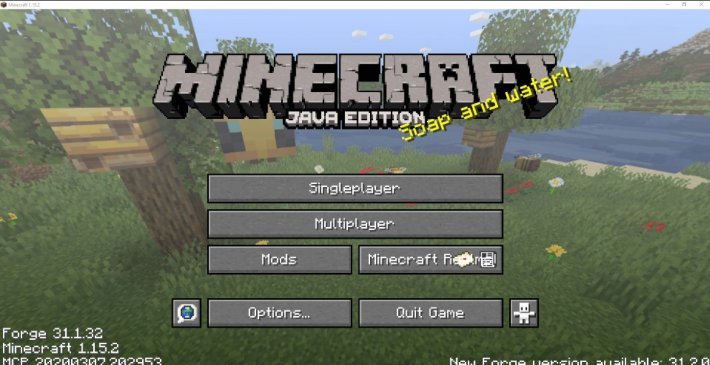
Как установить мод
Upd! Добавлена версия 1.16.4
Для 1.16.4 (fabric/forge) custom-window-title-mod-1_16_4.jar [ 16.56 Kb 19 11 декабря 2020]
Для 1.16.3 (fabric/forge) custom-window-title-mod-1_16_3.jar [ 16.56 Kb 7 17 сентября 2020]
Для 1.16.2 (fabric/forge) custom-window-title-mod-1_16_2.jar [ 14.22 Kb 1 02 сентября 2020]
Для 1.15.2 (fabric/forge) custom-window-title-mod-1_15_2.jar [ 14.25 Kb 17 11 июля 2020]
Для 1.14.4 (fabric/forge) custom-window-title-mod-1_14_4.jar [ 12.51 Kb 0 11 июля 2020]
Для 1.12.2 (fabric) custom-window-title-mod-1_12_2.jar [ 9.87 Kb 7 11 июля 2020]
Читайте также:


